
Apple Music is een populaire streamingdienst waarmee gebruikers op verzoek meer dan 90 miljoen nummers naar hun apparaat kunnen streamen, inclusief albums, afspeellijsten en podcasts. Hoe goed Apple-muziek ook is gemaakt, er kunnen soms fouten in voorkomen.
Als u deze situatie tegenkomt, vraagt u zich dit misschien angstig af waarom werkt Apple Music niet? en weet niet wat te doen. Dit artikel laat u 4 manieren zien om dit probleem op te lossen.
Inhoudsopgave Deel 1. Waarom werkt Apple Music niet?Deel 2. 4 manieren om de Apple Music-app te repareren als deze geen muziek kan afspelenDeel 3. Oplossing om te voorkomen dat Apple Music niet werktDeel 4. Overzicht
Blijf je crashen? Of speelt de muziek niet? Er zijn veel redenen waarom Apple Music niet werkt. Hieronder volgen de belangrijkste oorzaken van het probleem met het crashen van apps.
Elk apparaat dat verbinding maakt met internet kan het probleem tegenkomen dat de verbinding wordt verbroken. Uw Apple Music werkt mogelijk niet omdat het internet wegvalt. U kunt de mobiele en Wi-Fi-verbindingsstatus eenvoudig bekijken in de meldingsbalk bovenaan uw scherm.
Als de Wi-Fi-verbinding zonder waarschuwing wegvalt, werkt uw modem of router mogelijk niet. Als de mobiele verbinding plotseling wegvalt, zorg er dan voor dat u de rekening deze maand heeft betaald.
Als ze allebei in orde zijn, kan deze truc je helpen: draai Airplane Mode aan, wacht even, schakel het weer uit en kijk of Apple Music werkt.
Als uw netwerk in orde is, is hier de tweede reden die ertoe kan leiden dat Apple Music niet werkt. Apple Music is een op abonnementen gebaseerde app waarvoor u maandelijks of jaarlijks moet betalen.
Als je vergeet Apple Music op tijd te betalen, wordt je abonnement opgezegd. Het is gebruikelijk dat sommige gebruikers de vervaldatum over het hoofd zien. Om dit op te lossen, kunt u het abonnement verlengen in de Instellingen app.
Het is voor sommige gebruikers gemakkelijk om de notitie van de update te missen. Of andere gebruikers die hun apps en apparaten gewoon niet graag updaten. Oudere versies kunnen echter tot compatibiliteitsproblemen leiden, omdat nieuwere versies nieuwe functies toevoegen, beveiligingslekken dichten, bugs oplossen, enzovoort.
Verschillende versies zijn niet compatibel en oudere versies ondersteunen geen nieuwere versies, wat er beide toe kan leiden dat uw Apple Music niet werkt. U kunt de Apple Music-app updaten in de App Store en uw apparaat in de Instellingen app.
Als je nog steeds niet weet waarom? Apple Music werkt niet omdat bovenstaande oorzaken niet passen bij uw situatie, kunnen er diepere redenen zijn. Er treedt bijvoorbeeld een storing op in uw app of telefoon. Volg de onderstaande 4 manieren om uw probleem op te lossen.
Apple Music werkt niet kan te wijten zijn aan een interne fout. Veeg eerst omhoog vanaf de onderkant van het scherm totdat de App SwitcherEr verschijnt een lijst met apps die je onlangs hebt geopend. Veeg omhoog over de Apple Music-app om deze geforceerd te sluiten.
Of u kunt naar het startscherm gaan, met de rechtermuisknop op het app-pictogram klikken en selecteren Verlaten or Geforceerd beëindigen. Tik vervolgens nogmaals op de app om deze opnieuw te openen. Nu wordt de app vernieuwd en worden de gegevens opnieuw geladen.
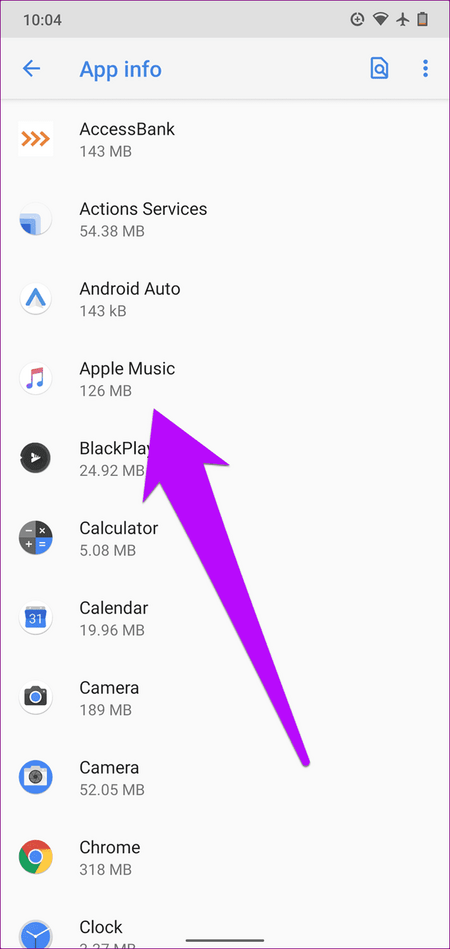
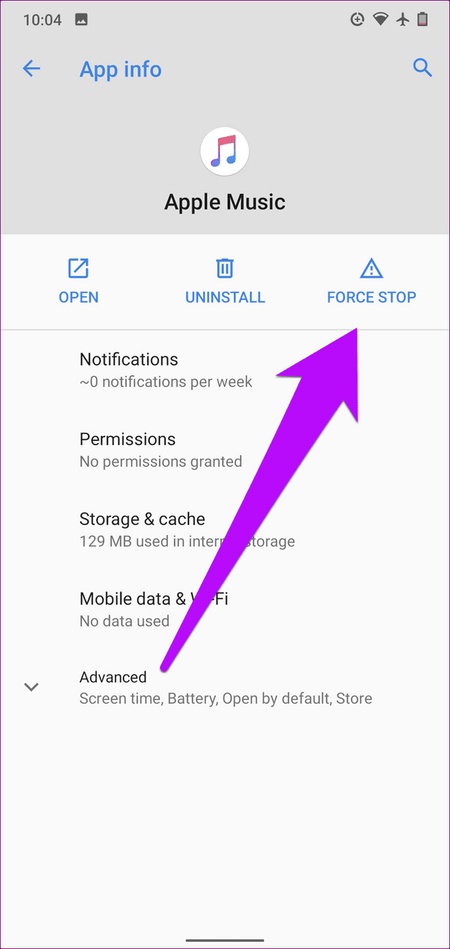
Open eerst de Instellingen app en klik bovenaan op je profielfoto. Scroll vervolgens naar beneden, tik op de uitloggen optie en typ uw wachtwoord om te bevestigen. Log opnieuw in op je telefoon, open de app en controleer of Apple Music nu werkt. Als u geen Apple-apparaten gebruikt, gaat u naar de account instellen in uw app, log uit en meld u opnieuw aan.
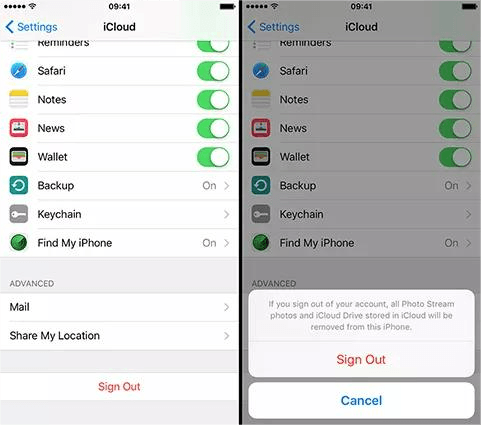
Naar zet je telefoon uit, moet u de volumeknop en de aan / uit-knop langs de rand van uw telefoon tegelijkertijd ingedrukt houden totdat de uitschakelschuifregelaar verschijnt. Sleep vervolgens de schuifregelaar naar rechts en wacht enkele seconden totdat uw telefoon wordt uitgeschakeld. Om uw apparaat weer in te schakelen, drukt u nogmaals lang op de aan/uit-knop totdat u het Apple-logo ziet.
Probeer de ongeldige nummers te verwijderen door uw vinger op de melodie te houden totdat een menu verschijnt. Tik Verwijderen uit bibliotheek en zoek vervolgens de titels van de nummers op de zoekbalk om ze opnieuw te downloaden.
Probeer op dezelfde manier de albums te verwijderen en opnieuw toe te voegen. Houd er rekening mee dat als alleen bepaalde muziek niet kan worden afgespeeld, u de inhoudsbeperkingen en de accountregio controleert.
Als je Apple Music na al deze methoden nog steeds niet werkt, ga dan naar Apple's systeemstatus pagina om de huidige status van Apple Music te controleren. Als u nog steeds niet weet waarom Apple Music niet werkt, neemt u contact op met Apple voor hulp en ondersteuning.
Het is onmogelijk om je te helpen erachter te komen waarom Apple Music niet in één bericht werkt. Zoals je hierboven kunt zien, kan het soms erg lastig worden. U kunt dit probleem mogelijk oplossen door uw apparaat opnieuw op te starten, maar soms heeft zelfs het personeel van de Apple Store geen idee.
Apple Music is absoluut een goed ontworpen muziekstreaming-app, zelfs veel Windows-gebruikers zijn er dol op, ondanks dat het niet perfect compatibel is met Windows soms, maar dit incidentele ongeluk kan uw dag verpesten als het gebeurt. Wat wij hier aanbevelen is een ultieme oplossing die u kan helpen deze kogel volledig te ontwijken.
met DumpMedia Apple Music-omzetter, Kunt u gemakkelijk converteer uw favoriete nummers naar MP3, M4A en andere veelgebruikte formaten, waardoor ze op elke mediaspeler of apparaat kunnen worden afgespeeld. Eigenlijk kunnen niet alleen nummers, maar ook audioboeken en afspeellijsten worden geconverteerd.
Je kunt genieten van de 100% originele geluidskwaliteit, waar u ook heen gaat, zolang u maar een apparaat meeneemt dat muziek kan afspelen. Het is heel gemakkelijk om het te maken. Ik zal je laten zien hoe je Apple Music via de software converteert.
Kies de juiste versie om te downloaden als DumpMedia Apple Music Converter wordt door beide ondersteund Windows en Mac-computers. Start na de installatie de software op uw computer.
Download gratis Download gratis

Nadat het is gestart, uploadt de software automatisch nummers, albums en afspeellijsten die zijn opgeslagen in iTunes. Als u de audiobestanden die u wilt converteren niet kunt vinden, zorg er dan voor dat u de nummers aan de iTunes-bibliotheek hebt toegevoegd en klik op verversen bovenaan de linkerzijbalk om ze te onderzoeken.

Regel de Uitgangsinstellingen en Metadata onderaan de hoofdinterface. Door op de vervolgkeuzelijst naast . te klikken Output Format, kunt u het formaat voor de geselecteerde nummers selecteren. Klik op de thier-punt knop naast het tekstvak van de Output Folder om het opslagpad te kiezen.
Als er te veel nummers zijn, voert u de titel van het gewenste nummer in op het Zoek balk om het te vinden. Klik Converteren in de rechterbenedenhoek om te beginnen met het converteren van alle geselecteerde nummers.

Zodra de nummers zijn geconverteerd, klikt u op de Geëindigd knop bovenaan in het midden en de historische records worden daar vermeld. U kunt de geconverteerde audiobestanden onmiddellijk vinden door op de Bekijk uitvoerbestand en de audio kan nu worden afgespeeld op elke ondersteunde mediaspeler of apparaat.

Tot nu toe heeft dit artikel de mogelijke redenen geïntroduceerd die kunnen verklaren: waarom werkt Apple Music niet?, en ze hebben betrekking op netwerkverbindingen, Apple Music-abonnementen en app- of apparaatversies. Vervolgens worden er vier manieren genoemd om dit probleem op te lossen: start de app opnieuw, log opnieuw in met uw Apple ID, start uw apparaat opnieuw op en download de nummers opnieuw.
Om te voorkomen dat Apple Music niet werkt, raden we ten slotte aan DumpMedia Apple Music Converter om de nummers te downloaden en te converteren zodat ze offline op meerdere apparaten kunnen worden afgespeeld
